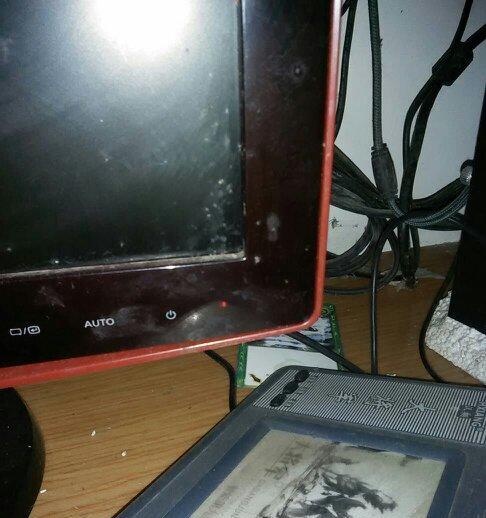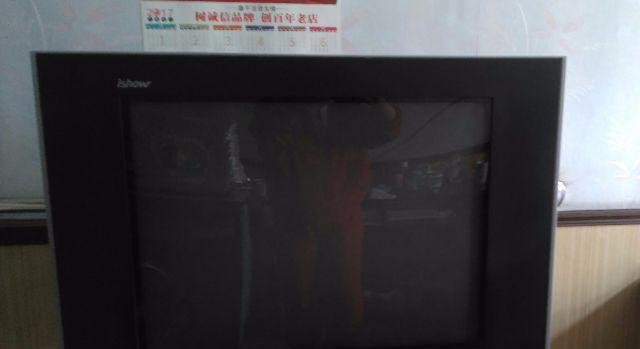电脑硬盘显示器不亮的解决方法(快速修复您的电脑显示问题)
当我们使用电脑时,经常会遇到一些问题,比如电脑硬盘显示器不亮。这个问题可能导致我们无法正常使用电脑,影响工作和生活。为了帮助大家解决这个问题,本文将介绍一些常见的解决方法,希望能够帮助到您。

1.检查电源线连接是否松动或损坏
当电脑硬盘显示器不亮时,首先要检查电源线连接是否松动或损坏。如果发现电源线连接不紧密或线路有损坏,可以尝试重新连接或更换电源线。

2.确认显示器是否正常工作
在排除电源线问题后,接下来需要确认显示器是否正常工作。可以通过连接其他设备或将显示器连接到其他电脑来测试。如果显示器在其他设备上能够正常显示,则说明问题可能出在您的电脑上。
3.检查显卡是否松动

显示器不亮的另一个常见原因是显卡松动。在打开电脑之前,确保断开电源并且接地。然后打开机箱,检查显卡是否牢固插入。如果发现松动,可尝试重新插入显卡并确保连接紧密。
4.检查电脑内存是否插好
有时候电脑内存插得不好也会导致显示器不亮。可以尝试重新插入内存条,并确保连接牢固。如果内存插槽损坏,可能需要更换插槽或者更换内存条。
5.检查电脑硬盘是否工作正常
电脑硬盘的问题也可能导致显示器不亮。可以通过观察硬盘是否正常运转或尝试连接其他硬盘来确认问题所在。如果发现硬盘有故障,可能需要修复或更换硬盘。
6.更新显卡驱动程序
有时候显示器不亮是由于显卡驱动程序过期或损坏引起的。可以尝试更新显卡驱动程序,方法是在设备管理器中找到显卡并选择更新驱动程序。
7.检查电脑的电源供应是否稳定
不稳定的电源供应也可能导致显示器不亮。可以通过使用稳定的电源供应器来解决这个问题,确保电脑能够正常工作。
8.检查电脑主板是否有问题
如果以上方法都无效,可能是电脑主板出现问题。可以尝试将电脑送修或找专业人士进行维修。
9.检查显示器的亮度设置
有时候显示器亮度设置太低,也会导致显示器看起来不亮。可以尝试调整显示器亮度,看是否能解决问题。
10.清洁显示器连接口
连接口上的灰尘或污垢可能导致连接不良,使显示器不亮。可以使用压缩气罐或棉签轻轻清洁连接口。
11.重启电脑
有时候,显示器不亮只是临时的问题,可以通过重新启动电脑来解决。
12.检查操作系统设置
在某些情况下,操作系统的设置可能导致显示器不亮。可以检查显示器设置和分辨率设置,确保其与显示器兼容。
13.检查数据线是否损坏
损坏的数据线也可能导致显示器不亮。可以尝试更换数据线,看是否能够解决问题。
14.更新操作系统
有时候过期的操作系统也会导致显示器不亮。可以尝试更新操作系统,确保其与硬件兼容。
15.寻求专业帮助
如果以上方法都无法解决问题,建议寻求专业人士的帮助。他们有更深入的了解和经验,能够更准确地诊断和解决问题。
当电脑硬盘显示器不亮时,我们可以通过检查电源线、确认显示器工作状态、检查显卡和内存、检查硬盘、更新显卡驱动程序等方法来解决问题。如果以上方法都无效,建议寻求专业帮助。无论是简单的问题还是复杂的故障,及时解决是保证我们能够高效使用电脑的重要保证。
版权声明:本文内容由互联网用户自发贡献,该文观点仅代表作者本人。本站仅提供信息存储空间服务,不拥有所有权,不承担相关法律责任。如发现本站有涉嫌抄袭侵权/违法违规的内容, 请发送邮件至 3561739510@qq.com 举报,一经查实,本站将立刻删除。
相关文章
- 站长推荐
- 热门tag
- 标签列表